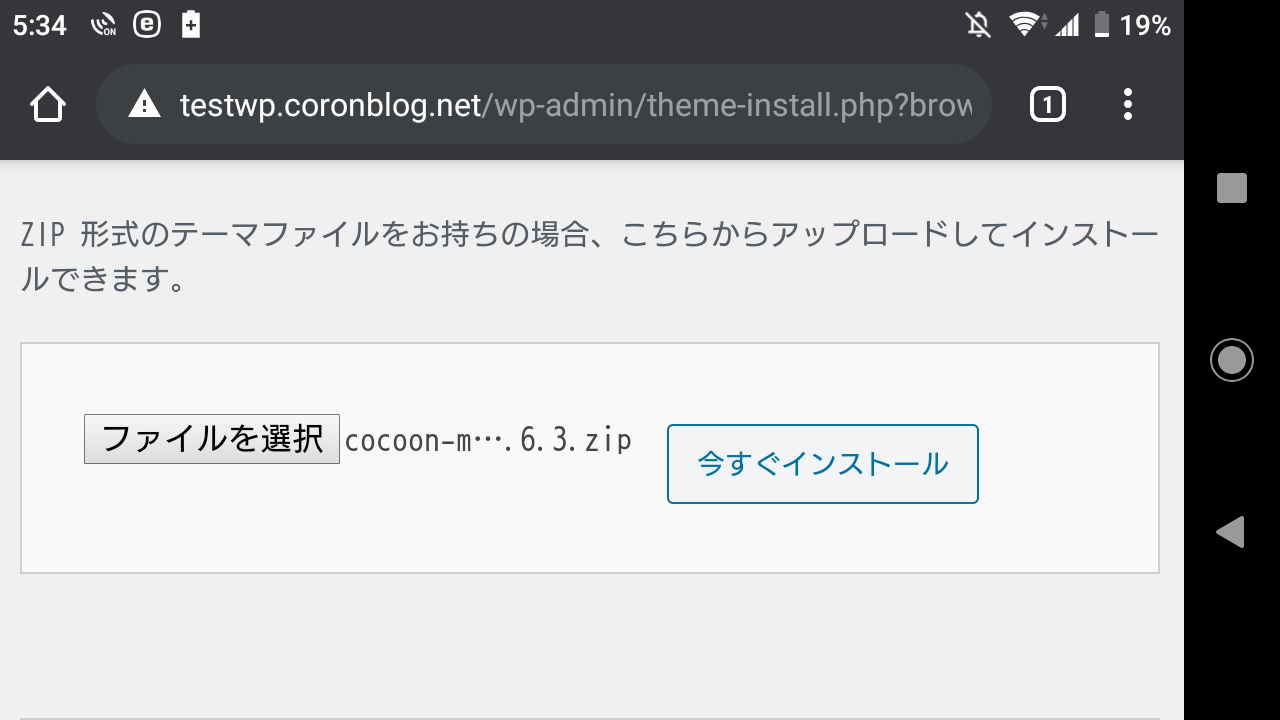WordPressのテーマインストールはパソコンから行っているので支障はないのですが、ふと、Cocoonフォーラムを覗いたらスマートフォンからテーマインストールできないかの質問が書き込まれていました。
現在使用中のテーマのfunctions.phpにコードを追記することで出来るとの回答で解決したのですが、気になったのでスマホでテーマのインストールは出来ないのか確認することにしました。
当方の環境
- サーバー:さくらインターネット、スタンダードプラン
- WordPress:5.4.1
- スマートフォン端末:SO-02K
- OS:Android9
- ブラウザ:Chrome 81.0.4044.138
- WordPressテーマ:Cocoon親テーマ
WordPressテーマCocoonはスマートフォンにダウンロード済みの状態から始めます。ZIPファイルのまま解凍はしません。
結論から言うと、スマートフォンの画面を横表示にするかブラウザのPC表示モードで解決します。
WordPress管理画面からテーマ管理ページへ
スマートフォンでWordPressにログインして管理画面に入ります。
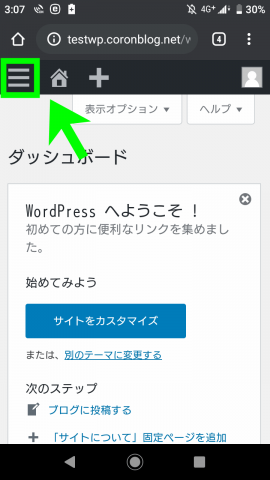
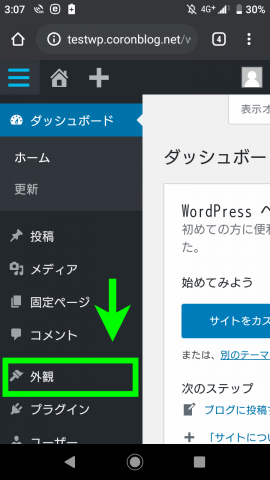
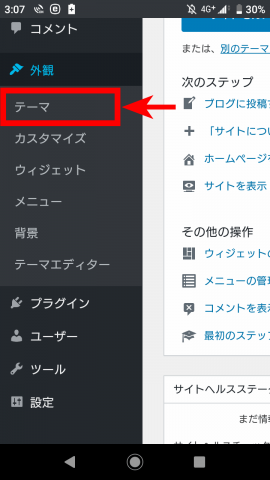
スマホでWordPressテーマをインストールする
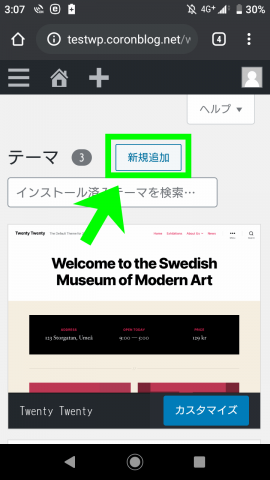
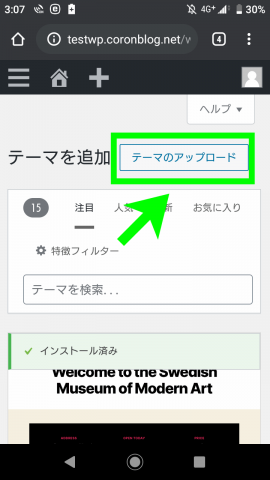
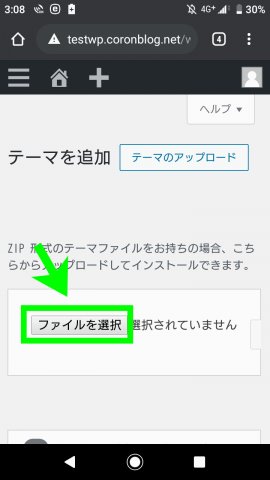
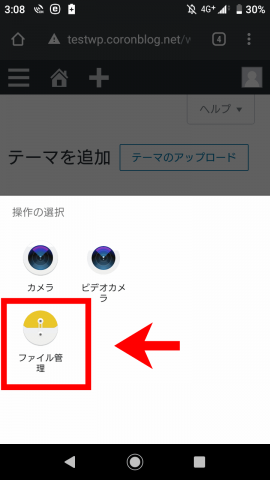
スマートフォンの機種によってファイル管理アプリは違うのが入っているかもしれないです。
「端末上のメディアや写真へのアクセスを許可しますか」のようなメッセージが表示されたら許可します。
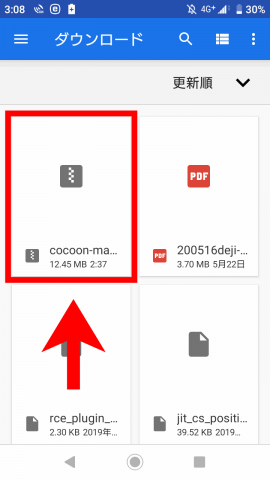
Chromeだと「ダウンロード」フォルダ内にCocoonテーマが保存されています。
スマートフォンの画面だとテーマのインストールボタンが画面の外にはみ出る
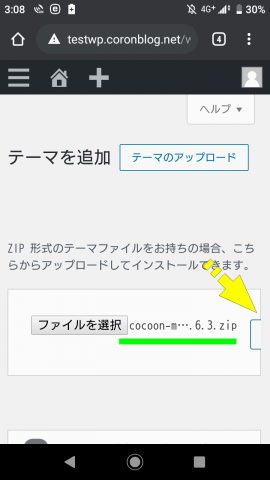
Cocoonテーマがセットされましたが、右側にテーマインストールボタンが隠れて押せません。
このままだと押せないためChromeをPC表示モードに切り替えます。
ブラウザをPC表示モードに切り替えてテーマをインストール
PC表示モード検証後に気づいたのですが、実はスマートフォンの画面を横表示にしてもインストールボタンが表示されます。
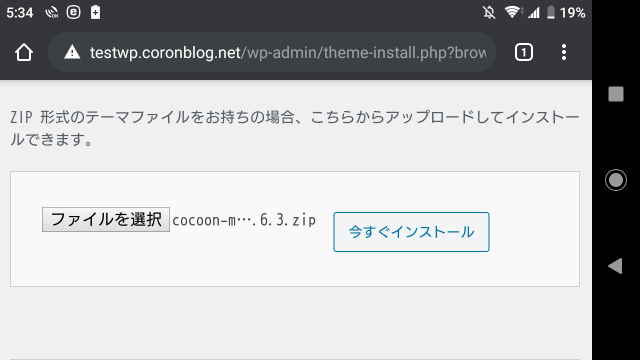
横画面でも【今すぐインストール】を選択してテーマをインストールできます。
もし、画面が小さすぎて表示されない場合は、ブラウザのPC表示モードを試してください。
スマートフォン温画面だと小さいため、PC表示モードに切り替えます。
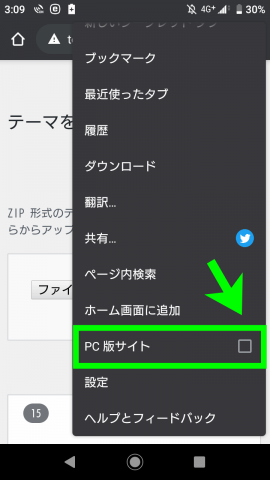
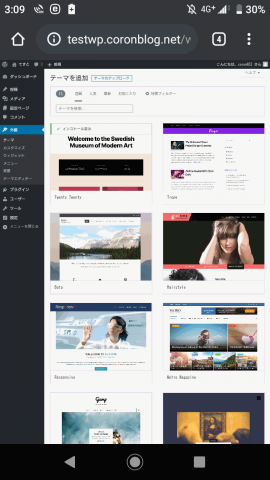
PC表示モードでテーマインストール画面を表示して、再びCocoonをインストールします。表示が小さくなりますが、手順は同じです。
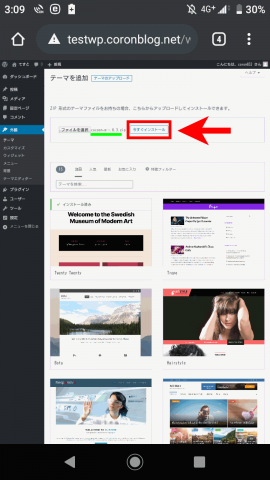
Cocoonをセットしたら【今すぐインストール】を選択します。
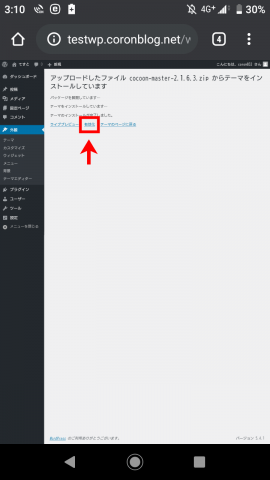
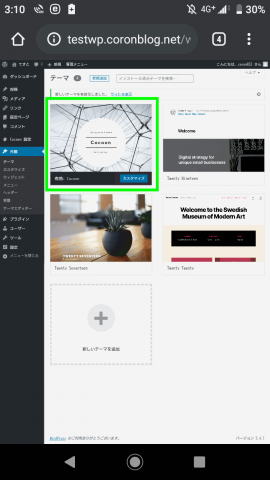
Cocoonをインストールして有効になりました。
スマートフォンでWordPressテーマインストールは横画面かPC表示モードで
スマートフォンでWordPressテーマのインストールは、横画面にするかブラウザのPC表示モードで隠れていたインストールボタンが表示されてテーマのインストールが出来ます。
実は、ChromeのPC表示モードで検証していて、後になってスマホの画面を横にするだけでインストール出来るのに気づいたので、PC表示モードで説明してました。
スマホの画面を横にするのが一番簡単です。どうしてもインストールボタンが表示されない場合のみPC表示モード使うといいでしょう。